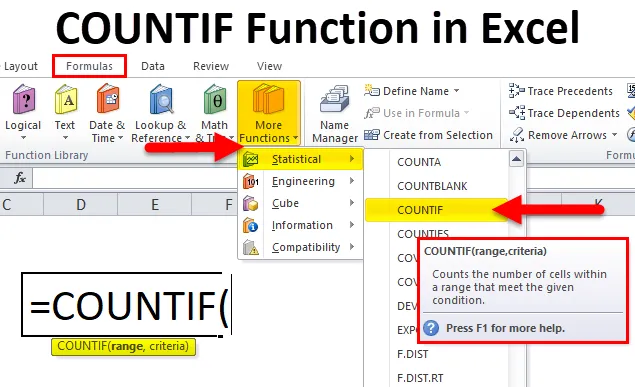
Funkcja COUNTIF w programie Excel (spis treści)
- Funkcja LICZ. W Excelu
- Formuła COUNTIF w programie Excel
- Jak korzystać z funkcji LICZNIK w Excelu?
Funkcja LICZ. W Excelu
Załóżmy, że mamy zespół sprzedaży i chcemy zobaczyć liczbę sprzedaży każdego członka zespołu. Funkcja COUNTIF pomaga nam to zrobić.
Co to jest funkcja COUNTIF?
Funkcja COUNIF zlicza komórki spełniające określone kryteria lub warunki. Można go używać do zliczania komórek zawierających tekst, liczby lub daty spełniające określone kryteria.
Funkcja COUNTIF działa również z operatorami logicznymi (,, =) i symbolami wieloznacznymi (*, ?).
Formuła COUNTIF w programie Excel
Poniżej znajduje się formuła COUNTIF w programie Excel:
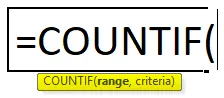
Funkcja COUNTIF w programie Excel ma dwa argumenty, tj. Zakres, kryteria.
- Zakres: zakres komórek do zliczenia. Podajemy zakres we wzorze np. A1: A10.
- Kryteria: Określa warunek, który mówi funkcji, które komórki należy policzyć. Może to być liczba, ciąg tekstowy, odwołanie do komórki lub wyrażenie.
Funkcja COUNTIF należy do kategorii funkcji statystycznych i jest funkcją wbudowaną w programie Excel. Możesz znaleźć tę funkcję w zakładce „Formuły”. Wykonaj następujące kroki:
- Kliknij kartę Formuły .
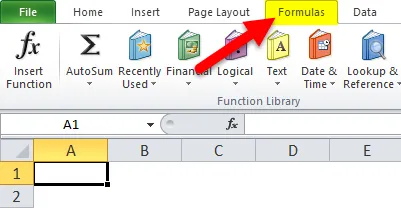
- Wybierz wstążkę Więcej funkcji .
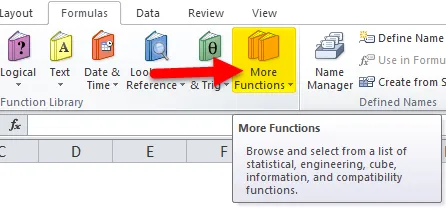
- Kliknij opcję Statystyka .
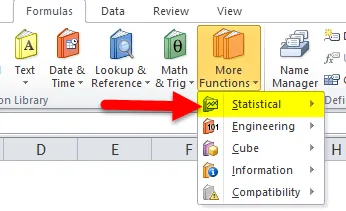
- Następnie otworzy listę rozwijaną po lewej stronie, zgodnie z poniższym zrzutem ekranu:
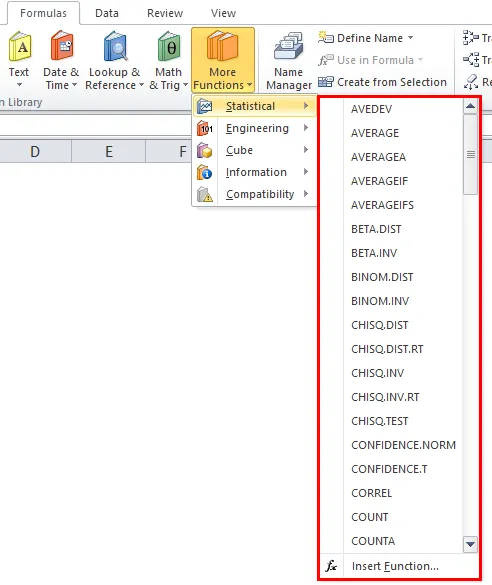
- Z listy rozwijanej wybierz funkcję LICZ.JEŻELI .
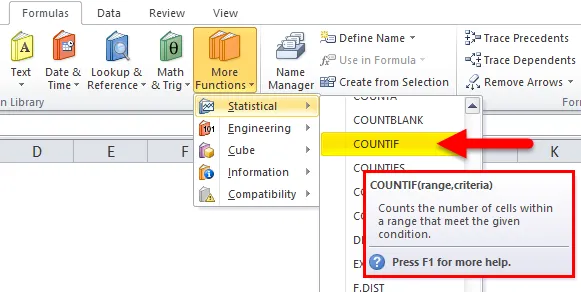
- Otworzy się okno pop-up Argumenty funkcji, jak pokazano na poniższym zrzucie ekranu:
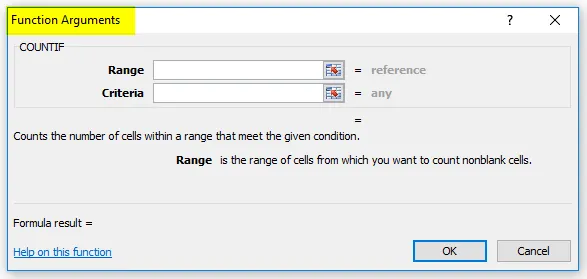
- W polu Zakres wprowadź zakres komórek, z których chcesz liczyć.
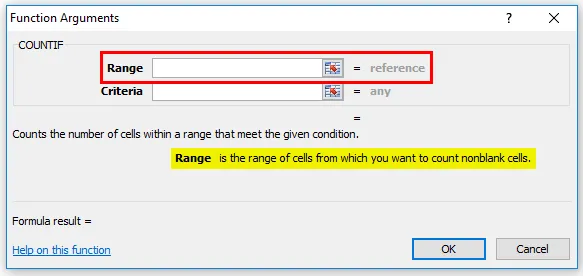
- W polu kryteriów wprowadź warunek w postaci tekstu, wyrażenia lub liczby określającej, które komórki mają zostać policzone.
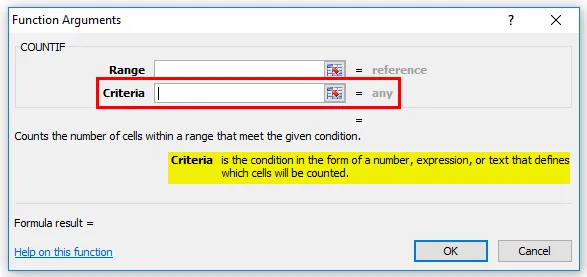
Jak korzystać z funkcji LICZNIK w Excelu?
Funkcja COUNTIF w programie Excel jest bardzo prosta i łatwa w użyciu. Rozumiem działanie funkcji COUNTIF w programie Excel na przykładzie formuły COUNTIF.
Możesz pobrać ten szablon Excel funkcji COUNTIF tutaj - Szablon Excel funkcji COUNTIFFunkcja Excel COUNTIF - przykład nr 1
Posiadamy dane dotyczące sprzedaży firmy XYZ i musimy dowiedzieć się, który sprzedawca sprzedaje maksimum i z którego miasta wyprzedzamy zyski. Abyśmy mogli rozwinąć naszą działalność i odpowiednio rozdzielić premię zgodnie z wydajnością pracownika sprzedaży.
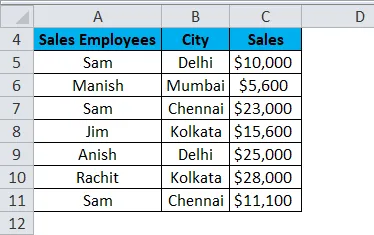
Teraz, jeśli podsumujemy powyższe dane, możemy przewidzieć poniższe wyniki:
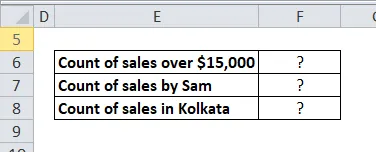
Tutaj użyjemy funkcji COUNTIF.
- W przypadku liczby sprzedaży weźmiemy zakres kwoty sprzedaży.
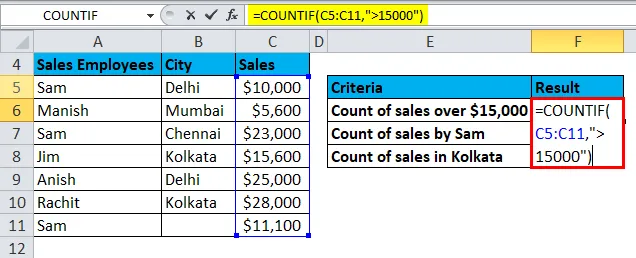
Wynik będzie:
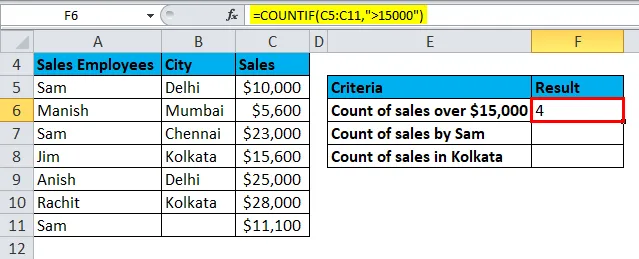
- W przypadku sprzedaży dokonywanej przez sprzedawcę pracownik zajmie zakres pola pracownika sprzedaży.
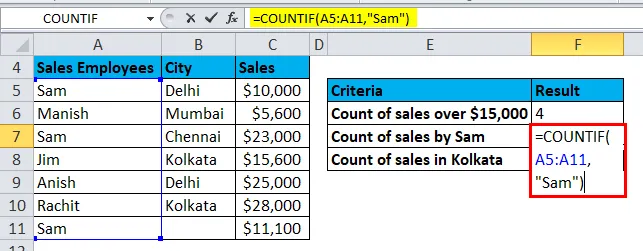
Wynik będzie:
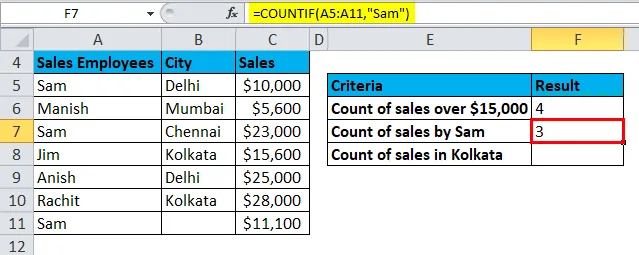
- Jeśli chodzi o sprzedaż, mądre miasto weźmie pole Miasto jako pierwszy parametr.
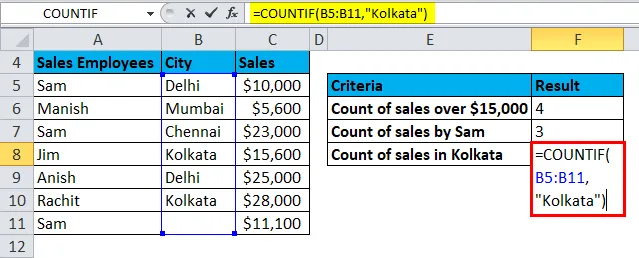
Wynik będzie:
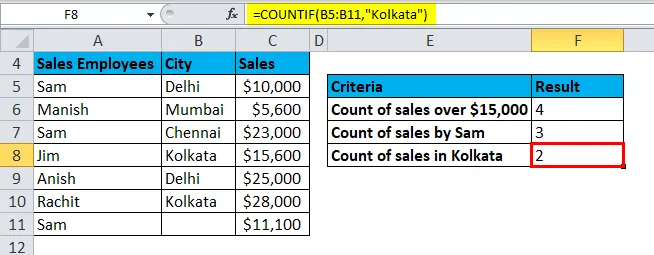
Zastosuj formułę COUNTIF zgodnie z wymaganymi kryteriami, a wynik będzie:
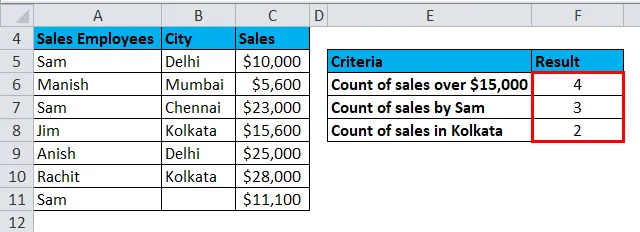
Funkcja Excel COUNTIF - przykład # 2
Podświetl unikalne wartości w poniższych danych
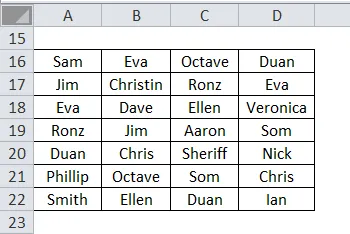
Do obliczenia wartości duplikatów / unikatowych użyjemy poniższej formuły:
= LICZ.JEŻELI (dane; A1) = 1
Wyjaśnienie:
- Chociaż Excel ma wiele wbudowanych opcji podświetlania danych za pomocą formatowania warunkowego. Możemy również wyróżnić dane za pomocą formuły.
- Aby wyróżnić komórki zawierające unikalne wartości w zbiorze danych, możemy użyć formuły, która zwraca PRAWDA, gdy wartość występuje tylko raz.
Jeśli masz wartości w komórkach A16: D22, chcesz podświetlić komórki o zduplikowanych wartościach, użyjemy poniższej formuły:
= LICZ.JEŻELI (16 USD 16 USD: 22 USD D16, A16) = 1
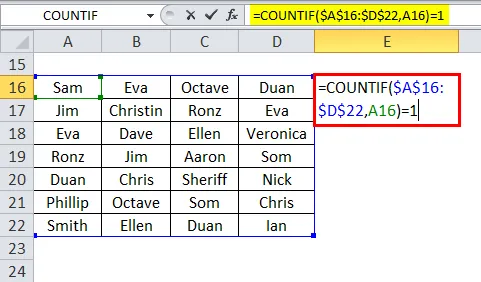
Jak działa ta formuła:
Funkcja COUNTIF zlicza każdą wartość liczbę razy w zbiorze danych lub zakresie. Zgodnie z tą formułą każda wartość musi wystąpić co najmniej raz w zbiorze danych, więc gdy liczba jest równa 1, wartość jest unikalna.
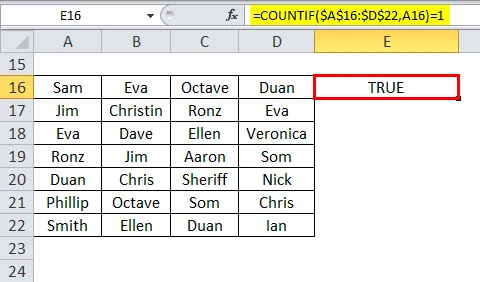
Rzeczy, o których należy pamiętać o funkcji COUNTIF w programie Excel
- W kryteriach znaki wieloznaczne? i * można również użyć. Znak zapytania pasuje do dowolnego znaku, a gwiazdka pasuje do dowolnej sekwencji znaków.
- Przed użyciem funkcji LICZ.JEŻELI w Excelu musimy zrozumieć, że Gdzie chcemy szukać? i czego chcemy szukać?
- Drugi parametr „Kryteria” we wzorze nie uwzględnia wielkości liter.
Polecane artykuły
To był przewodnik po funkcji COUNTIF w programie Excel. Tutaj omawiamy formułę COUNTIF i jak używać funkcji COUNTIF w programie Excel, a także praktyczne przykłady i szablon programu Excel do pobrania. Możesz także przejrzeć nasze inne sugerowane artykuły -
- Jak korzystać z funkcji SUBTOTAL w Excelu?
- Jak korzystać z funkcji LN w programie Excel?
- Jak korzystać z funkcji TANH w programie Excel?
- Jak korzystać z PRAWDZIWEJ funkcji w programie Excel?